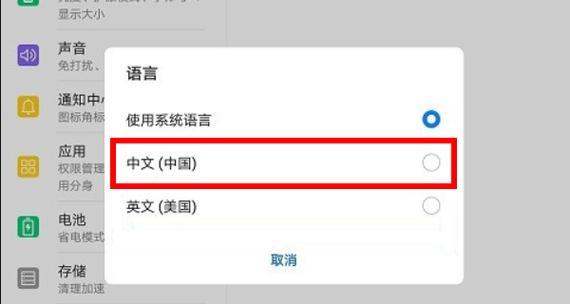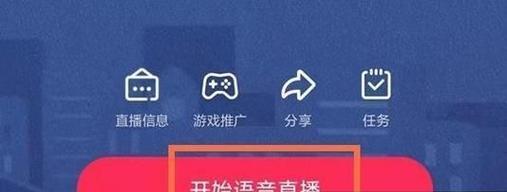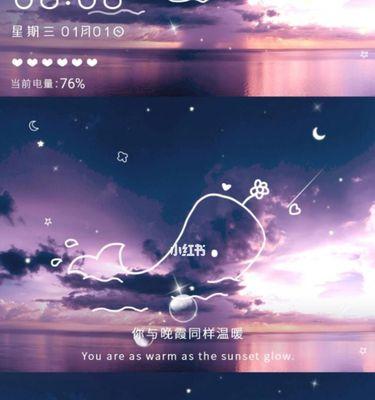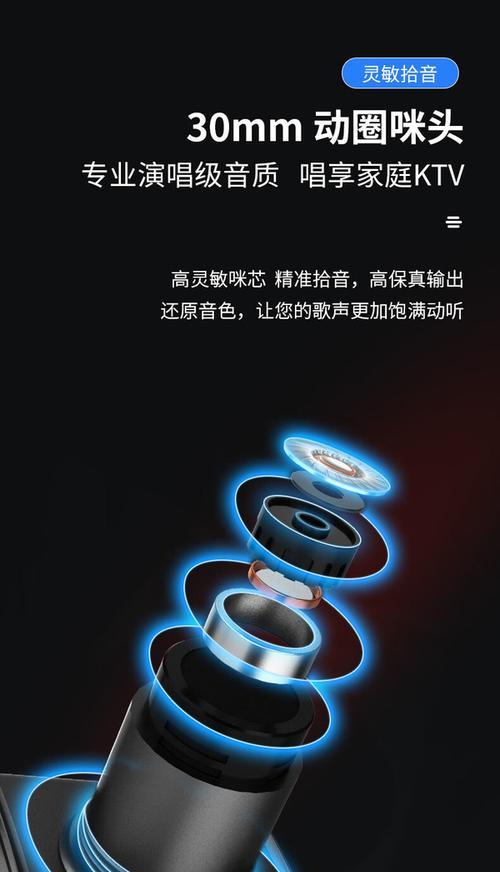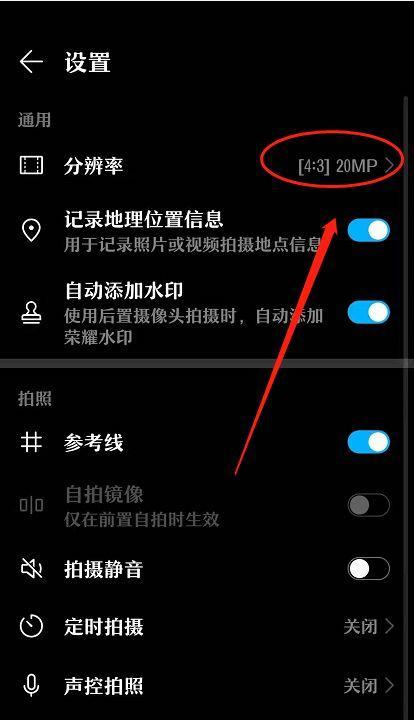在这个数字化时代,平板电脑因其便携性成为了学生学习的得力助手。但是,当我们想要将平板电脑上的内容展示到电脑屏幕上时,又该如何操作呢?本文将详细介绍如何实现学生平板投屏到电脑,无论你是苹果用户还是安卓用户,都能找到适合自己的投屏方法。
平板到电脑投屏的必要性
在学习过程中,我们常常需要将平板上的资料、笔记或者演示文稿展示给他人,或者仅仅是想要在更大的屏幕上观看视频和进行学习。平板电脑虽然方便携带,但在屏幕尺寸上存在局限性。将平板内容投屏到电脑上,不仅可以提高学习效率,还能改善视觉体验。接下来,让我们一起探索实现这一过程的具体步骤。
平板到电脑投屏的准备工作
在开始操作之前,请确保你的平板和电脑处于同一网络环境下。根据不同的操作系统,你可能需要下载一些软件或者更新你的平板系统。
苹果iPad如何投屏到Windows电脑
对于使用iPad的用户来说,Windows电脑并不直接支持无线投屏。不过,你可以通过第三方软件来实现这一功能:
1.下载并安装支持软件:选择一款可靠的投屏软件,如AirServer或ApowerMirror。
2.在电脑上运行软件:启动投屏软件,通常软件会引导你进行设置。
3.在iPad上进行操作:进入“控制中心”,点击“屏幕镜像”并选择你的电脑作为投屏对象。
4.开始投屏:确认连接后,iPad的内容就会显示在电脑屏幕上。
安卓平板如何实现无线投屏到电脑
对于安卓用户,投屏操作更加简便。以Windows10为例:
1.确保电脑支持Miracast:在电脑的“设置”中找到“系统”并进入“投影到这台电脑”,确保允许被发现。
2.在平板上启用投屏功能:在平板的设置中找到“显示”或“多屏互动”选项,并启用投屏功能。
3.连接到电脑:在平板的投屏列表中选择你的电脑名称,即可实现连接。
4.开始投屏:一旦连接成功,平板上的内容就会显示在电脑屏幕上。
一些实用的投屏技巧
投屏过程中可能会遇到各种问题,以下是一些实用的技巧来帮助你更好地完成投屏:
保持设备电量充足:投屏过程中可能会消耗平板电量,确保设备充电充足或准备好充电器。
检查网络连接:稳定的网络环境对于无线投屏至关重要。如果遇到连接问题,尝试更换网络环境或重启设备。
关闭不必要的后台应用:在投屏前关闭不必要的应用,可以确保投屏过程流畅无阻。
学生平板投屏到电脑的常见问题及解决方案
问题1:无法找到投屏设备
解决方案:确认电脑和平板都开启了无线投屏功能,并检查网络连接。
问题2:投屏画面卡顿
解决方案:关闭其他网络占用大的应用,优化无线网络环境,或者尝试有线连接。
问题3:平板和电脑型号不支持投屏
解决方案:使用第三方软件来实现投屏功能,确保软件支持你的设备型号。
结语
综上所述,无论是苹果iPad还是安卓平板,将内容投屏到电脑上都是完全可行的。通过本文介绍的步骤,你可以轻松地在大屏幕上进行学习和展示。记住,良好的网络环境和设备电量是成功投屏的关键。希望这些方法能够帮助你在学习和工作中更加便捷高效。